В Профессиональном режиме (Professional Mode) вам доступно множество параметров, предоставляющих полный контроль над процессом сканирования и проверкой результатов в окне предварительного просмотра изображения. Использование данного режима рекомендуется опытным пользователям.
 Примечание:
Примечание:
| Подробнее об Epson Scan см. в Справке.
|
| | 
| Положите оригинал(ы) на планшет.
| |
| | | | |

| Запустите Epson Scan.
|
 Запуск драйвера Epson Scan
Запуск драйвера Epson Scan

| Выберите Профессиональный режим Professional Mode в списке Mode (Режим).
|
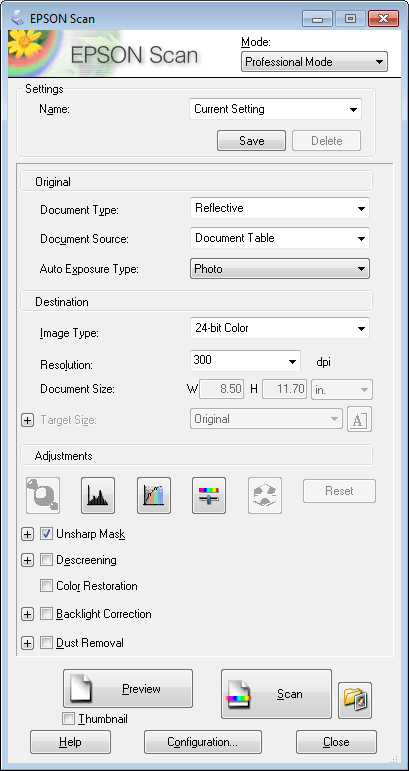

| В Document Type (Тип документа) выберите тип сканируемого оригинала.
|

| Установите настройки параметра Document Source (Источник документов).
|

| Если для параметра Document Type (Тип документа) выбрано Reflective (Непрозрачный), для параметра Auto Exposure Type (Тип автоэкспозиции) выберите Photo (Фото) или Document (Документ).
|

| Выберите подходящее значение параметра Image Type (Тип изображения).
|

| Выберите подходящее разрешение для ваших оригиналов, настроив параметр Resolution (Разрешение).
|

| Щелкните Preview (Просмотр) для предварительного просмотра изображений. Откроется окно Preview (Предпросмотр) с вашим изображением.
|
 Предварительный просмотр и выделение области сканирования
Предварительный просмотр и выделение области сканирования
 Примечание при использовании автоподатчика (ADF):
Примечание при использовании автоподатчика (ADF):
| Автоподатчик загрузит первую страницу, затем Epson Scan проведет предварительное сканирование и отобразит результат в окне предварительного просмотра. Затем автоподатчик подаст первую страницу в приемный лоток.
Положите первую страницу на остальные и загрузите документ в автоподатчик.
Бумага не должна заходить за стрелку  на автоподатчике. на автоподатчике.
|
| | 
| Если необходимо, выберите размер сканированного изображения в параметре Target Size (Размер назначения). Вы можете сканировать изображение, сохраняя оригинальный размер, или изменять размер изображения с помощью параметра Target Size (Размер назначения).
|
| | | |

| Если необходимо, настройте качество изображения.
|
 Функции настройки изображений
Функции настройки изображений
 Примечание:
Примечание:
| Вы можете сохранить выполненные настройки как группу пользовательских настроек с параметром Name (Имя) и позже применять эти настроки при сканировании. Ваши пользовательские настройки также доступны в Epson Event Manager.
Подробнее об Epson Event Manager см. в Справке.
|
| | 
| Щелкните Scan (Сканировать).
| |
| | | | |

| В окне File Save Settings (Параметры сохранения файла) выберите Type (Тип) и затем щелкните OK.
|
 Примечание:
Примечание:
| Если флажок Show this dialog box before next scan (Показать это диалоговое окно перед следующим сканированием) снят, Epson Scan начнет сканирование сразу, без отображения окна File Save Settings (Параметры сохранения файла).
|
Отсканированное изображение будет сохранено.
Предварительный просмотр и выделение области сканирования
Выбор способа предварительного просмотра
Создание выделенной области
Настройка выделенной области
Выбор способа предварительного просмотра
После того как установлены базовые настройки и разрешение, вы можете осуществлять предпросмотр изображения и выбирать или настраивать просматриваемую область изображения в окне Preview (Предпросмотр). Возможны два способа просмотра.
Normal (Простой): в этом режиме изображение отображается полностью. Вы можете задавать область сканирования и вручную выполнять различные настройки.
Thumbnail (Просмотр миниатюр): в этом режиме изображения отображаются в окне просмотра в виде миниатюр. Epson Scan автоматически определяет границы сканируемой области, выполняет автоматические настройки экспозиции и при необходимости поворачивает изображение(я).
 Примечание:
Примечание:
| Если вы измените режим предпросмотра, некоторые из выполненных после предпросмотра настроек будут сброшены.
В зависимости от типа документа и используемого режима Epson Scan, изменение типа просмотра может быть недоступно.
Если предпросмотр изображения выполняется без диалогового окна Preview (Просмотр), изображение будет отображаться в режиме предпросмотра по умолчанию. Если окно Preview (Просмотр) отображается, изображения будут показываться в том режиме, который был установлен перед началом просмотра.
Для того чтобы изменить размер окна Preview (Просмотр), щелкните по углу окна и удерживая левую кнопку мыши увеличивайте/уменьшайте его размер.
Подробнее об Epson Scan см. в Справке.
|
Вверх 
Создание выделенной области
Выделенная область — это рамка, которой можно обвести часть изображения в окне предварительного просмотра, чтобы отметить ее для сканирования.
Чтобы настроить область выделения, выполните следующее.
Расположите курсор в той части изображения, откуда будет начинаться область выделения, и щелкните в этой точке. Удерживая нажатой левую кнопку мыши, переместите курсор по диагонали в точку, где выделенная область должна заканчиваться.
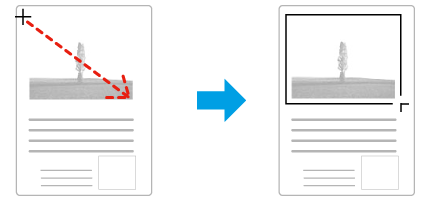
Для того чтобы создать область выделения автоматически щелкните иконку автоопределния  . Вы можете использовать данную иконку только при работе в нормальном режиме предпросмотра и когда на планшете расположен только один оригинал.
. Вы можете использовать данную иконку только при работе в нормальном режиме предпросмотра и когда на планшете расположен только один оригинал.
Для создания области определенного размера введите значения длины и ширины области в параметре Document Size (Размер документа).
Для достижения наилучшего результата и экспозиции изображения, убедитесь, что все границы области выделения расположены внутри просматриваемого изображения. Не включайте в область выделения ничего, что находится вокруг просматриваемого изображения.
Вверх 



 Примечание:
Примечание:

 Запуск драйвера Epson Scan
Запуск драйвера Epson Scan
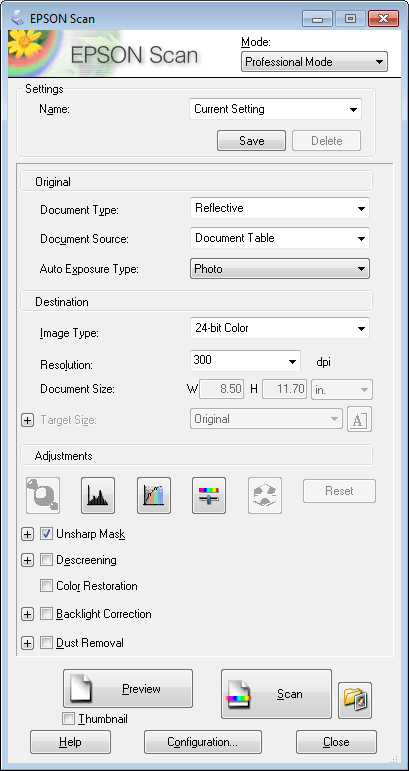






 на автоподатчике.
на автоподатчике.




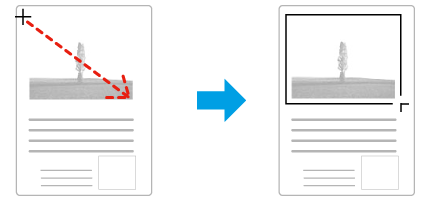
 . Вы можете использовать данную иконку только при работе в нормальном режиме предпросмотра и когда на планшете расположен только один оригинал.
. Вы можете использовать данную иконку только при работе в нормальном режиме предпросмотра и когда на планшете расположен только один оригинал.


